Microsoft Word 2016에서 키보드 단축키를 사용자 지정하는 방법

Microsoft Word에서 키보드 단축키 학습2016은 문서를 작성하고 편집하는 동안 생산성을 높이는 확실한 방법입니다. 고유 한 키보드 단축키를 사용자 정의하고 작성하여 다음 단계로 이동할 수 있습니다. 기본 단축키가 적합하지 않은 경우 기존 단축키를 쉽게 변경하고 필요하지 않은 단축키를 삭제하고 가장 자주 사용하는 기능에 새 단축키를 매핑 할 수 있습니다. 방법은 다음과 같습니다.
Word 2016에서 사용자 지정 키보드 바로 가기 지정
Microsoft Word 2016의 사용자 정의 키보드 단축키문서와 프로젝트를 빠르고 완벽하게 이동할 수 있도록합니다. 모든 단계를 마치면 설정 및 유지 관리가 쉽습니다.
- Word 2016을 열면 파일 > 옵션 > 리본 사용자 화. 기본 키보드 단축키가 모두 표시되는 창이 열립니다.

- 창 하단에 "키보드 단축키 :"라는 단어가 표시됩니다. 클릭 커스터마이즈 단추.

- Microsoft Word 2016에서 키보드 사용자 정의 창을 열어야합니다. 여기에서 사용자 정의 할 단축키를 선택하고 선택할 수 있습니다. 카테고리 과 명령 상자.

- 그것이 말하는 곳 새로운 단축키를 누릅니다. 여기에서 사용자 정의 키보드 단축키를 지정할 수 있습니다. 바로 가기에 사용하려는 키보드 버튼을 탭하고 양수인.
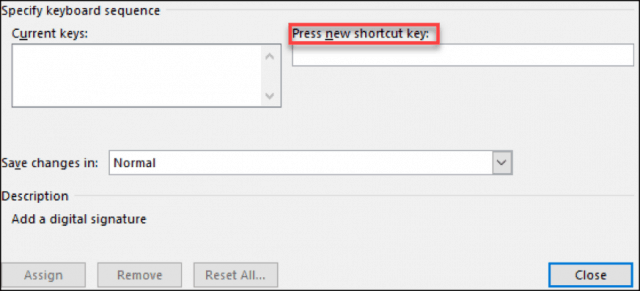
참고 : 변경 내용을 보통으로 저장하여 모든 Word 문서에 적용하거나 현재 문서에 대해서만 저장할 수 있습니다. 변경 사항 저장 대화.
키보드 단축키를 사용자 정의 할 때Microsoft Word 2016에서는 어떤 키가 무엇에 할당되어 있는지 확인할 수 있습니다. 명령을 클릭 할 때 지정된 단축키가 이미 있으면 명령이 현재 키 상자. 이미 사용중인 바로 가기를 할당하려고하면 현재 키 상자 아래에 "현재 할당 된"텍스트가 표시됩니다.
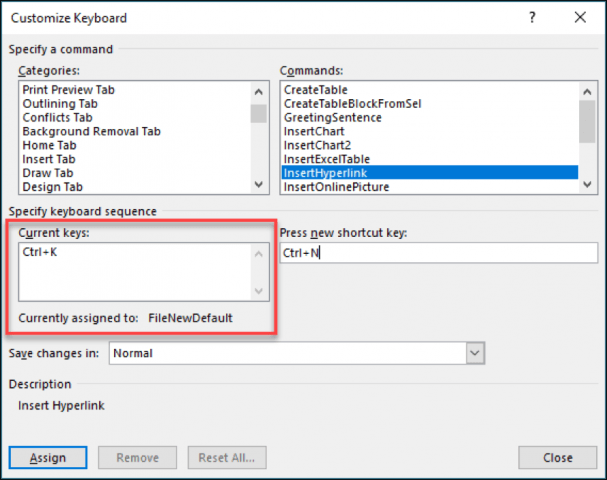
사용자 정의 키보드 단축키 제거
단축키 지정 방법을 이미 알고 있다면 키보드 단축키를 제거하는 것이 매우 간단합니다. 3 단계까지 위의 단계를 수행하십시오. 이제 바로 가기를 삭제하려는 명령을 선택하십시오. 에서 Current 키 상자에서 현재 단축키를 선택하고 아래에있는 버튼을 클릭하십시오. 없애다.
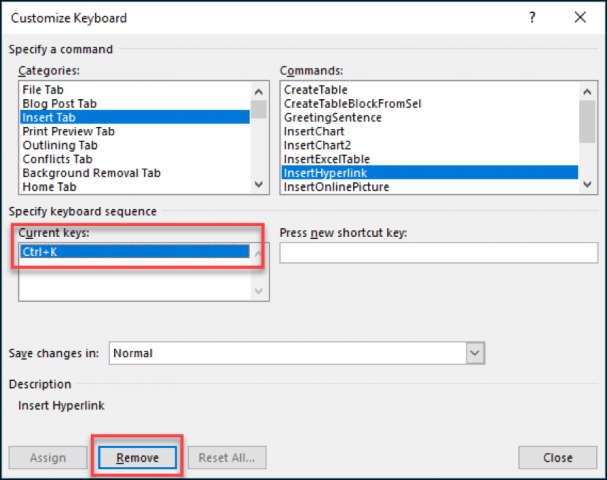
안에는 많은 다른 지름길이 있습니다사용할 수있는 Microsoft Word 문서 내에서 텍스트를 찾아서 바꾸는 곳도 있습니다. 큰 문서에 매우 유용합니다! 이제 바로 가기를 만들고 Word를 사용하여 생산성을 높일 수 있습니다.










코멘트를 남겨주세요